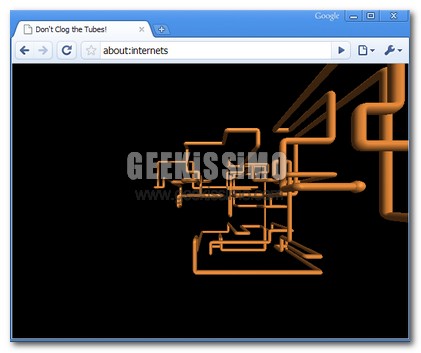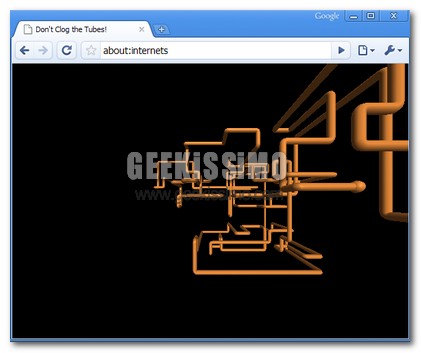http://www.youtube.com/watch?v=ErqnpPwoqdA
Google Chrome è il browser web prodotto da Google e comparso in rete circa due anni fa. E’ da sempre stato lodato per la sua grande velocità nel caricamento delle pagine web, tuttavia esistono alcune modifiche da apportare per risolvere qualche piccolo bug e migliorarne l’utilizzo e la navigazione. Il browser nasce e si basa, come Mozilla Firefox, sulle estensioni; è quindi possibile installare alcuni componenti aggiuntivi in grado di ottenere determinate migliorie, senza modificare nessuna voce del pannello di controllo.
In questa guida utilizzeremo due addons : Adblock e FastestChrome. Il compito della prima è quello di rimuovere i banner pubblicitari dai siti visitati, velocizzando il caricamento delle pagine web. Naturalmente esistono anche altre estensioni in grado di fornire questo servizio, ma alcune caricano ugualmente il banner e poi la nascondono; in questo modo non abbiamo alcuna velocizzazione. Adblock non esegue queste operazioni, infatti esclude preventivamente qualsiasi banner in modo da non dover perder tempo nel caricamento dello stesso. La seconda estensione carica automaticamente le pagine successive nelle ricerche e rende attivi i link e gli indirizzi email nelle pagine web. Vediamo come fare!